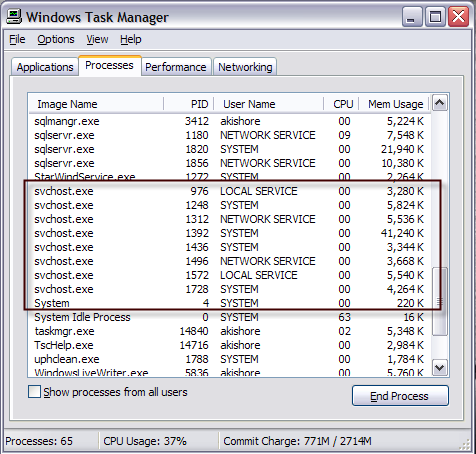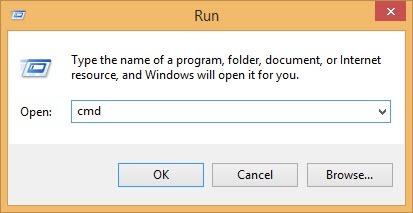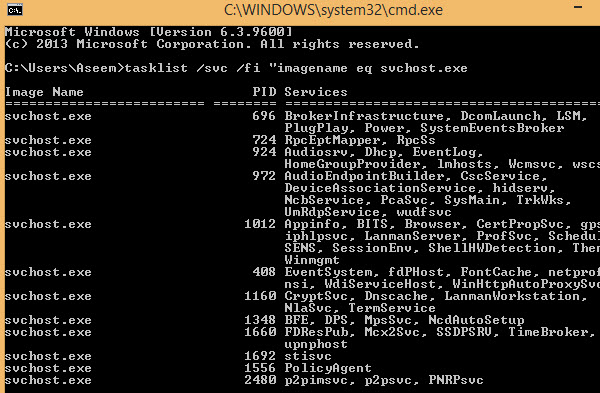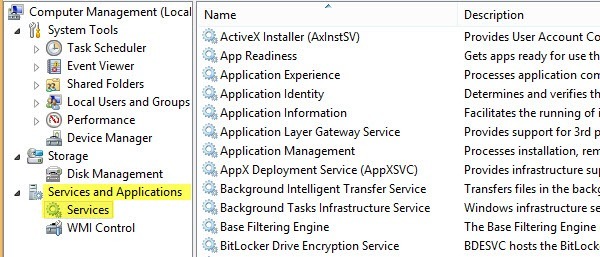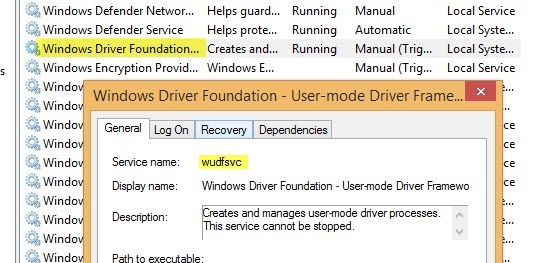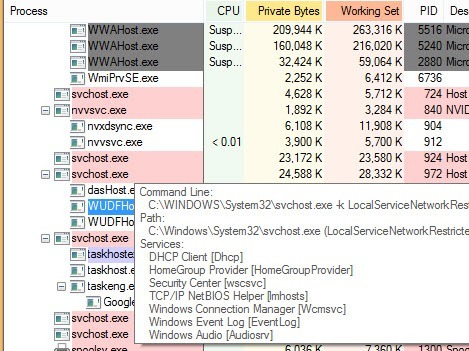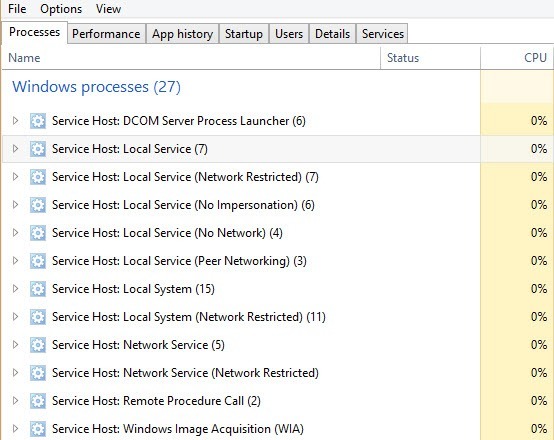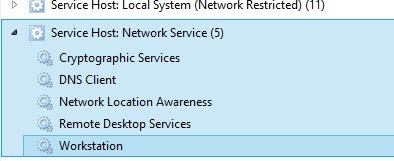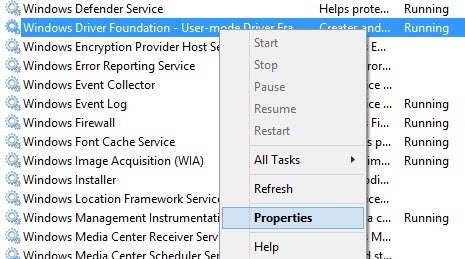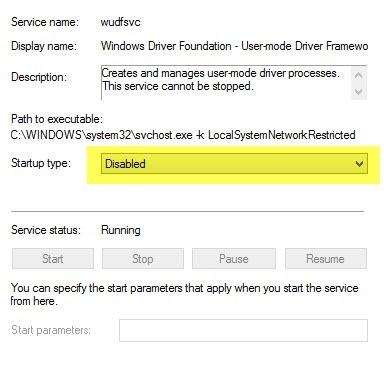SVCHOST.EXEは、Windowsで常時実行されている不可解なプロセスの1つであり、まったく不可欠です。だからSVCHOST.EXEは何ですか?各SVCHOST.EXEプロセス内で実行されている実際のサービスとプログラムを特定することは、プロセスがCPUの99%または100%を食べている場合には、わかっておく価値のあるタスクです!
このプロセスが実際に何をするのか、発生する可能性のある問題のいくつかを修正する方法について深く理解してみましょう。まず、svchostは "サービスホスト"の略で、名前のとおり、サービスをホストするのに役立ちます。 Windowsのサービスは、オペレーティングシステム内のプログラムであり、ログインしていなくてもコンピュータが稼働しているときは常に特定の仕事を行い、バックグラウンドで実行されます。
スタンドアローンの実行可能ファイル(.EXEなど)として実行することに精通しています。ただし、ほとんどのサービスはDLLの形で実装されていますが、DLLは単独では実行できません。したがって、svchostはそれらのDLLをロードし、それらを実行します。そのため、Windowsタスクマネージャを開くと、svchost.exeプロセスが実行されていることがわかります。
あなたが気づくのは、タスクマネージャーに関する詳細を知りたい場合は、タスクマネージャを理解する 私のコンピュータ上で実行されている8つのsvchostプロセスがあり、すべてがさまざまな量のメモリを使い、異なるユーザー名で実行されています。実際にアプリケーションを実行しているかどうかを確認するにはどうすればよいでしょうか?
これについては、実際には2つの方法があります。コマンドプロンプトおよびサービスツールを使用するか、サードパーティのアプリケーションを使用します。
最初にウイルスをチェックする
以下の詳細を説明する前に、ケースがあることに気づく価値がありますここで、svchost.exeは実際にウイルスです。それはシステムプロセスなので、悪意のあるコード作成者はsvchostという名前を使用して隠されたままにします。ファイルがWindows / system32にある場合、それはウイルスではない可能性が高いですが、私はいつも確実にスキャンを実行することを推奨します。
アンチウイルスプログラムがまだない場合は、 AVテスト とAV比較 のランキングで一貫して実行されるので、カスペルスキー またはビットディフェンダー のいずれかを使用することをお勧めします。彼らは無料ではありませんが、ほとんどの無料のウイルス対策プログラムは、余分な迷惑ソフトウェアをバンドルしたり、ブラウザを安全な検索ソリューションにリダイレクトしてしまいます。これはまったく安全ではなく、あなただけを追跡して広告を表示します。svchost.exeプロセスをコマンドプロンプトで確認する(ハード・ウェイ)
1。まず、開始をクリックしてから実行をクリックし、CMDと入力して[OK]をクリックします。Windows 8.1開始ボタンを右クリックして実行を選択します。
2コマンドウィンドウに次のように入力し、Enter
を押します。imagename ev svchost.exe名前、PID、サービスの説明
各svchostプロセスとその一意のID番号とそれが実行を担当するサービスが表示されます。しかし、これらの名前はまだ非常に不明瞭であり、すべて簡略な名前です。プロセスに関するより有用な情報を得るために、Windowsではサービスブラウザを使用できます。
3。 [マイコンピュータ]を右クリックし、[管理]を選択します。表示される画面で[コンピュータの管理]を選択し、[サービスとアプリケーション]を選択します。最後に、サービスを選択します。
ここで、潜在的なWindowsサービス名を[サービス]タブの読みやすい名前に一致させます。これは少しで、あなたがID 1436とそれがWudfSvcという名前のプロセスを取るならば、あなたはリスト内でそれを見つけようとする必要があるので、少し時間がかかることがあります。 1つのサービス名をダブルクリックすると、それらの潜在的な名前も表示されるので、それをどのように一致させることができます。私の場合、Wはプロセスが「Windows」で始まり、それが見えるまでプロセスを開くことを意味すると思いました。
Windowsドライバ基盤サービスは実際にwudfsvcと呼ばれています!svchost.exeのプロセスをプロセスエクスプローラで確認する(簡単な方法)
あまりにも困難であることが判明した、はるかに簡単な方法があります!マイクロソフトからのプロセスエクスプローラ ツール(元々はSysInternalsから)をチェックしてください。このツールは完全に無料で、現在実行中の各プロセスの詳細な情報を提供します。
ダウンロードしたら、インストールする必要がないので、exeファイルを実行します。マウスをsvchostプロセスの上に置くと、そのプロセスで実行されているサービスを示すポップアップが表示されます。プロセスエクスプローラの素晴らしい点は、短い名前の代わりに各プロセスのフレンドリーな名前が得られることです。
Windows 8タスクマネージャ
最後に言いたいのは、Windows 8のタスクマネージャは、基本的にコマンドラインまたはProcess Explorerを完全に廃止するという事実でした。 CTRL + SHIFT + ESCを押して[プロセス]タブをスクロールして[Windowsプロセス]に移動し、タスクマネージャを開きます。
ここでは、すべてのsvchost.exeプロセスがサービスホスト:として表示され、実行されているアカウントのタイプが続きますローカルシステム、ネットワークサービスなど)。また、その横に番号が表示され、矢印をクリックして項目を展開すると、その特定のプロセスで実行されているすべてのサービスも表示されます。
SVCHOSTの高いCPU使用率を修正する
どのプロセスがCPUを使い切っているかを正確に把握したので、修正方法を説明することができます。プロセスがWindows UpdateやWindowsファイアウォールなどのWindowsプロセスでないことが判明した場合は、プロセスを終了してプログラムをアンインストールしてください。
しかし、この問題が発生するほとんどの時間は、Windowsプロセスと関係しています。この場合の最善の解決策は、マイクロソフトのWebサイトから最新のアップデートをすべてインストールすることです。
また、上記のように[サービス]タブにアクセスできる場合は、サービスを右クリックし、[無効にする]を選択します。 Windows Updateやファイアウォールの場合でも、後で再度有効にすることができます。その後、コンピュータを再起動し、マイクロソフトのWebサイトにアクセスし、手動でアップデートを入手してください。
Windowsでサービスを無効にするには、[サービス]タブでサービスを右クリックして、サービスを有効にします。 [プロパティ]を選択します。
ダイアログボックスの中央にあるコンボボックス
このプロセスを2〜3回行ってきました。私。もう一度、サービスを無効にしてからコンピュータを再起動し、手動でアップデートをインストールしてからサービスを再度有効にしてから、コンピュータを再起動してください。これで解決しない場合は、Windowsの修復インストールを実行する必要があります。修復のためのGoogle検索をインストールし、手順に従います。 Windows 8を実行している場合は、コンピュータをリフレッシュする できます。ご質問がある場合は、コメントを投稿してください。お楽しみください!